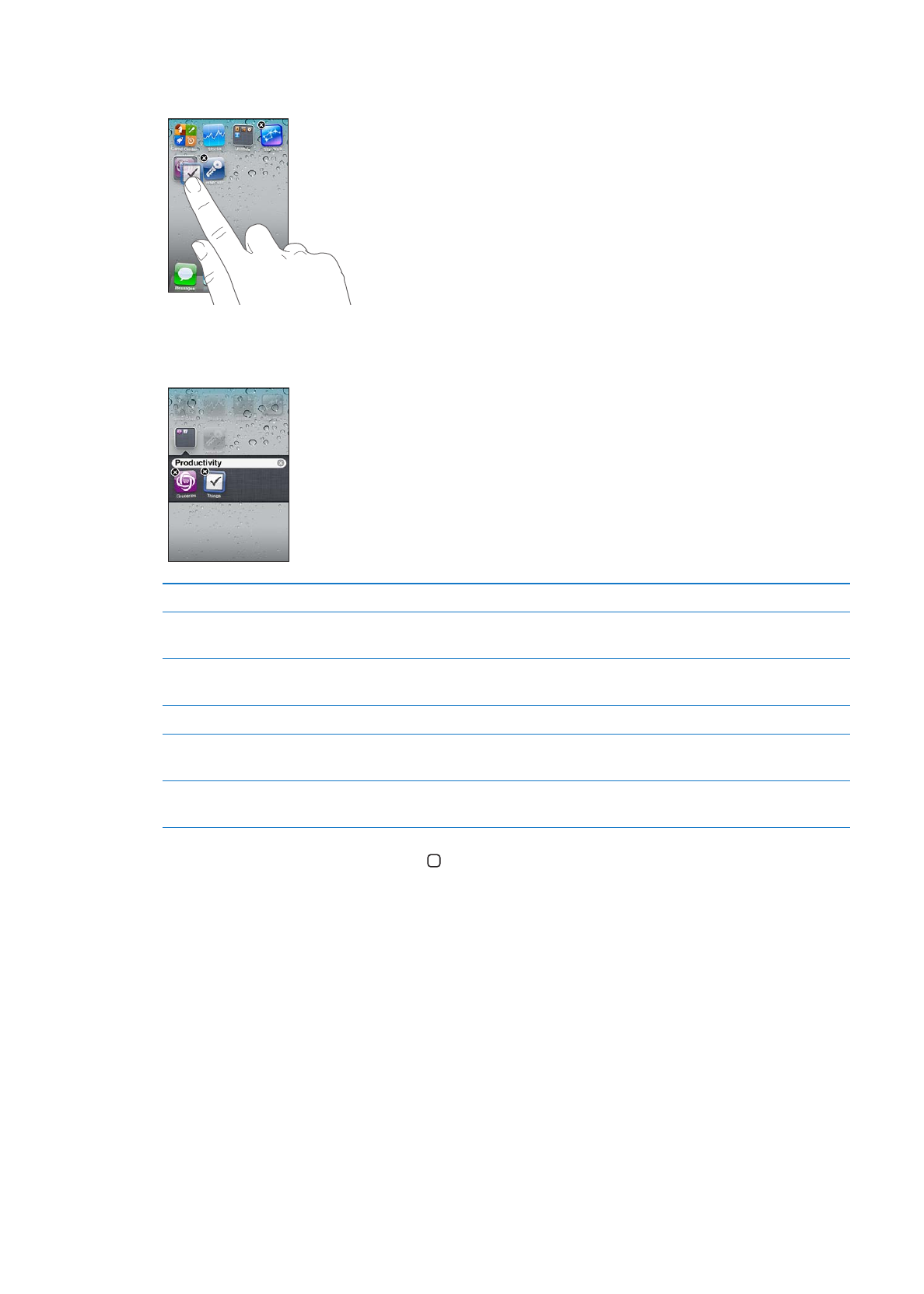
입력하기
입력을
해야할 때마다 화면 키보드가 나타납니다.
22
제
3 장
기본
사항
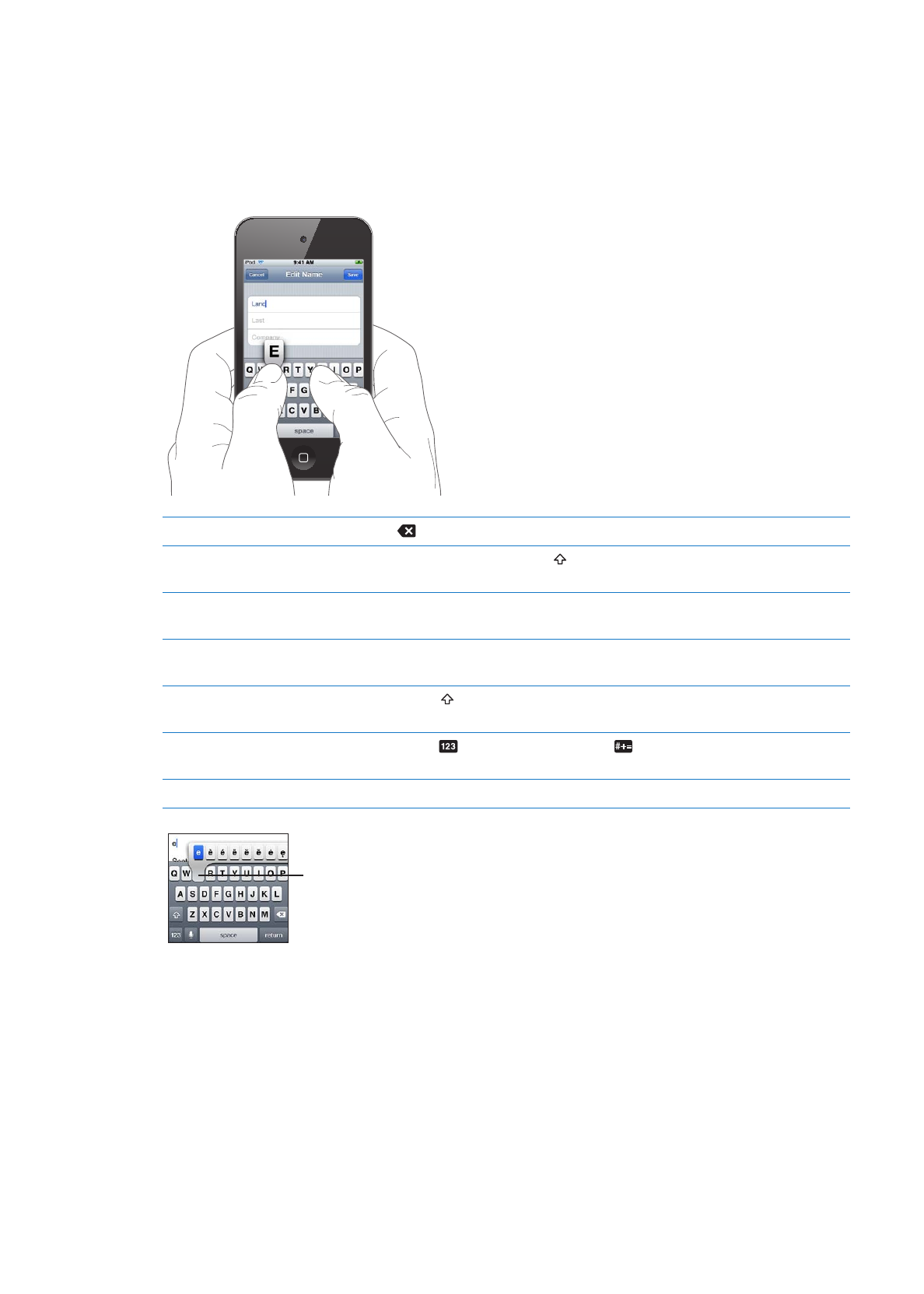
텍스트
입력하기
영역을
살짝 누르면 텍스트를 입력할 위치에 화면 상의 키보드가 나타납니다. 키보드는 틀린 철자를
수정하고
입력할 단어를 예상하며 사용한 단어를 학습합니다. 응용 프로그램에 따라 지능적인 키보드가
입력하는
대로 추천 단어를 제안합니다.
텍스트
입력하기: 아무 텍스트 필드나 살짝 눌러 키보드를 불러온 다음 키보드를 살짝 누르십시오.
잘못된
키를 터치했다면 손가락을 떼지 않고 손가락을 올바른 키로 미끄러지듯이 옮길 수 있습니다.
입력한
마지막 글자 삭제하기
를
살짝 누르십시오.
대문자
입력하기
글자를
누르기 전에 Shift 키 를 살짝 누르십시오. 또는 Shift 키를 누른 상태로
글자로
슬라이드하십시오.
마침표와
빈 칸 빠르게 입력하기
space(간격)를 살짝 두 번 누르십시오. 이 기능을 끄려면 설정 > 일반 >
키보드로
이동하십시오.
자동
수정을 사용하여 “’ll”이
입력되도록
합니다.
“lll”을 입력하십시오. 예를 들어 “youlll”을 입력하면 “you’ll”이 됩니다.
Caps lock 켜기
Shift 키 를 살짝 두 번 누르십시오. Shift 키를 다시 눌러 Caps lock을
끄십시오
. 이 기능을 끄려면 설정 > 일반 > 키보드로 이동하십시오.
숫자
, 구두점 또는 기호 입력하기
숫자
키
를
살짝 누르십시오. 기호 키
를
살짝 누르면 더 많은 구두점 및
기호를
볼 수 있습니다.
입력
옵션 설정하기
설정
> 일반 > 키보드로 이동하십시오.
다른 문자를 입력하려면 키를 길게
누른 다음 밀어 옵션 중 하나를
선택합니다.
자동
수정 및 영문 철자 검사
여러
언어의 경우 iPod touch가 자동으로 잘못된 철자를 수정하거나 입력하는 대로 추천 단어를
제안합니다
. iPod touch가 단어를 제안하면 입력에 방해받지 않고 추천 단어를 사용할 수 있습니다.
지원되는
언어 목록을 보려면 www.apple.com/kr/ipodtouch/specs.html 사이트를 참조하십시오.
23
제
3 장
기본
사항
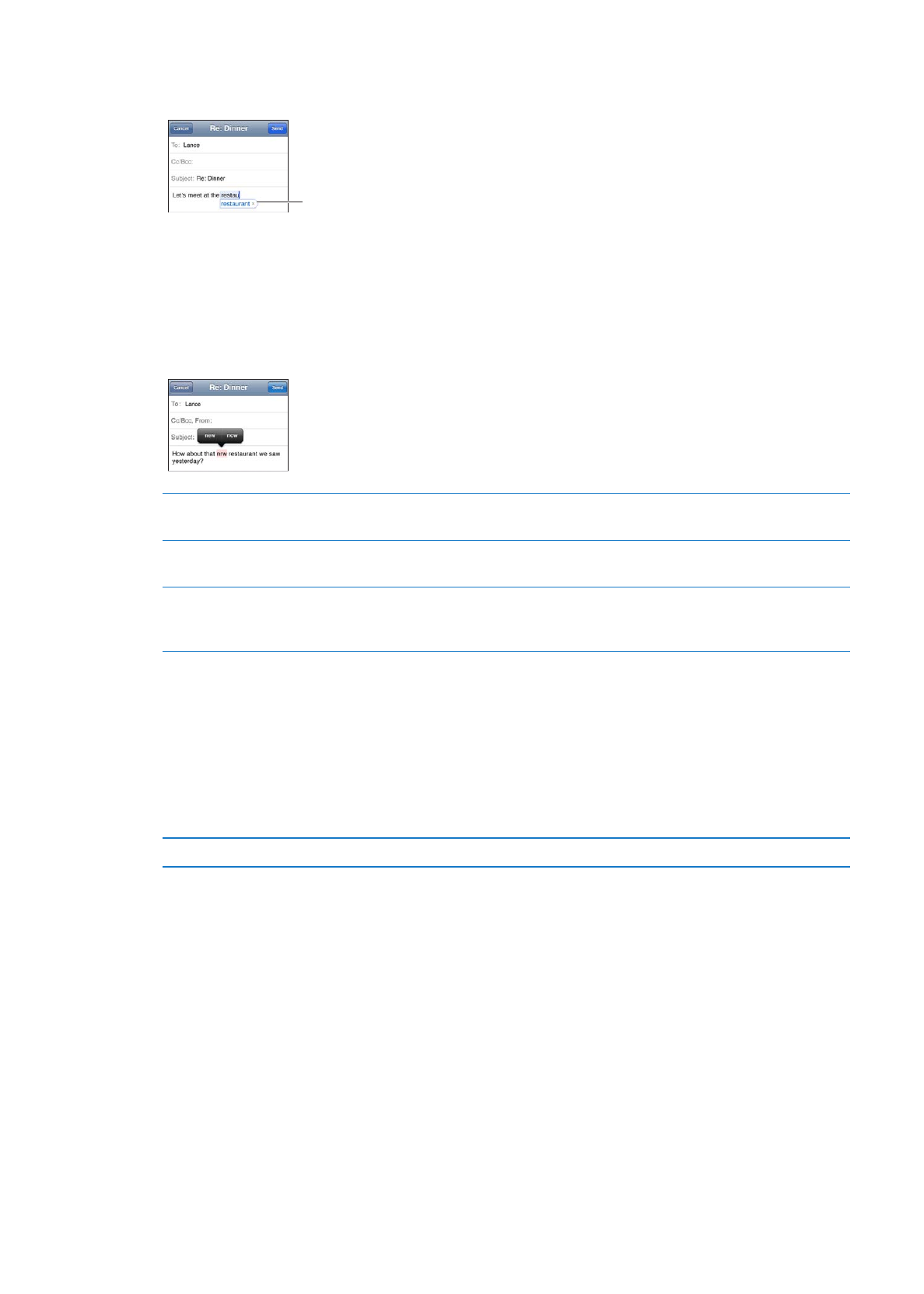
iPod touch는 유효한 사전을 사용하여 입력하고 있는 단어를 완성하거나 추천 단어를 제안합니다. 추천
단어를
사용하기 위해 입력을 중단할 필요가 없습니다.
추천 단어
제안된
단어 승인하기: 간격, 구두점 또는 줄바꿈 문자를 입력하십시오.
제안된
단어 거부하기: 원하는 단어를 모두 입력한 다음 “x”를 살짝 누르십시오.
동일한
단어에 대한 추천 단어를 거부할 때마다 iPod touch가 여러분이 입력하는 단어를 수락할
가능성이
높아집니다.
또한
iPod touch에서 입력한 단어 중 철자가 틀린 곳은 밑줄이 그어집니다.
영문
철자 검사하기를 사용하여
철자가
틀린 단어 대치하기
밑줄이
그어진 단어를 살짝 누른 다음 추천 단어를 살짝 누르십시오. 어떠한
추천
단어도 올바르지 않는 경우 단어를 다시 입력하십시오.
자동
수정 또는 영문 철자 검사를
켜거나
끄기
설정
> 일반 > 키보드로 이동하십시오.
단어를
사전에 추가하기
설정
> 일반 > 키보드로 이동하십시오. 새로운 단축키 추가를 살짝 누르십시오.
구문
필드에 단어를 입력하고 단축키 필드는 빈 칸으로 두십시오. 이러면 해당
단어가
개인 사전에 추가되며 입력할 때 철자가 틀린 단어로 인식되지 않습니다.
단축키
및 개인 사전
단축키를
사용하면 더 긴 단어나 구문 위치에 몇 글자만 입력해도 됩니다. 확장된 텍스트가 단축키를
입력할
때마다 나타납니다. 예를 들어 “omw” 단축키는 “On my way!”를 뜻합니다.
단축키
생성하기: 설정 > 일반 > 키보드로 이동한 다음 새로운 단축키 추가를 살짝 누르십시오.
단어를
개인 사전에 추가하여 iPod touch가 수정하지 않게 하기: 단축키를 생성하지만 단축키 필드는
빈
칸으로 남겨두십시오.
단축키
편집하기
키보드
설정에서 단축키를 살짝 누르십시오.
텍스트
편집하기
입력한
텍스트를 쉽게 변경할 수 있습니다. 화면 상의 돋보기가 삽입점의 위치를 찾도록 도와줍니다.
선택된
텍스트에서 이동 점을 잡아 더 많은 또는 적은 텍스트를 선택할 수 있습니다. 응용 프로그램
내에서
또는 여러 응용 프로그램 사이에서 텍스트 및 사진을 오려두기, 복사하기 및 붙이기할 수도
있습니다
.
24
제
3 장
기본
사항
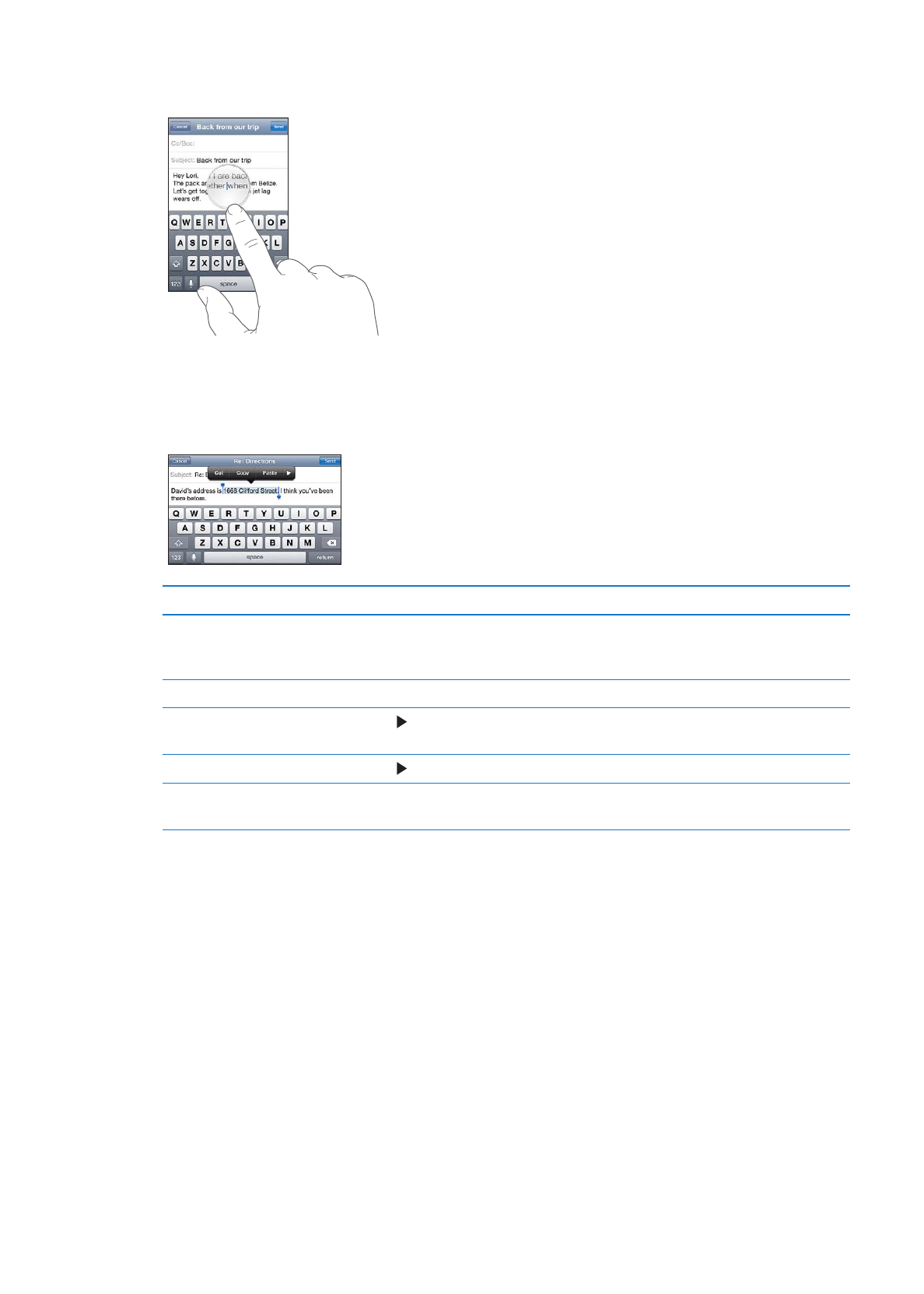
삽입점
위치 지정하기: 잠시동안 손으로 터치하고 있다가 돋보기가 나타나면 삽입할 위치로
드래그하십시오
.
텍스트
선택하기: 삽입점을 살짝 눌러 선택 및 모두 선택 버튼을 표시하십시오. 또한 두 번 살짝 눌러
단어를
선택할 수도 있습니다. 더 많은 또는 적은 텍스트를 선택하려면 이동 점을 드래그하십시오. 웹
페이지나
수신한 이메일 또는 텍스트와 같은 읽기 전용 도큐멘트에서 단어를 선택하려면 잠시동안
터치하고
있으십시오.
텍스트
오려두기 또는 복사하기
텍스트를
선택한 다음 오려두기 또는 복사하기를 살짝 누르십시오.
텍스트
붙이기
삽입점을
살짝 누르고 붙이기를 누르십시오. 마지막으로 오려두기 또는 복사한
텍스트가
삽입됩니다. 또는 텍스트를 선택하고 해당 텍스트를 대치하려면
붙이기를
누르십시오.
마지막
편집 취소하기
iPod touch를 흔들고 실행 취소를 살짝 누르십시오.
텍스트를
볼드체 또는 이탤릭체로
변경하거나
밑줄 긋기
을
살짝 누른 다음 B/I/U를 누르십시오. (항상 사용 가능한 것은 아닙니다.)
단어
정의 얻기
을
살짝 누르고 정의를 살짝 누르십시오. (항상 사용 가능한 것은 아닙니다.)
제안
단어 얻기
제안을
살짝 누른 다음 단어 중 하나를 누르십시오. (항상 사용 가능한 것은
아닙니다
.)
키보드
레이아웃 변경하기
설정을
사용하여 소프트웨어 및 하드웨어 키보드에 대한 키보드 레이아웃을 설정할 수 있습니다. 사용
가능한
레이아웃은 키보드 언어에 따라 다릅니다.
키보드
레이아웃 선택하기: 설정 > 일반 > 키보드 > 다국어 키보드로 이동하고 키보드를 선택한 다음
레이아웃을
선택하십시오.
각
언어의 경우 화면 상의 소프트웨어 및 모든 외장 하드웨어 키보드에 대해 다른 레이아웃을 선택할
수
있습니다. 소프트웨어 키보드 레이아웃은 iPod touch 화면 상의 키보드 레이아웃을 결정합니다.
하드웨어
키보드 레이아웃은 iPod touch에 연결된 Apple Wireless Keyboard의 레이아웃을 결정합니다.
25
제
3 장
기본
사항
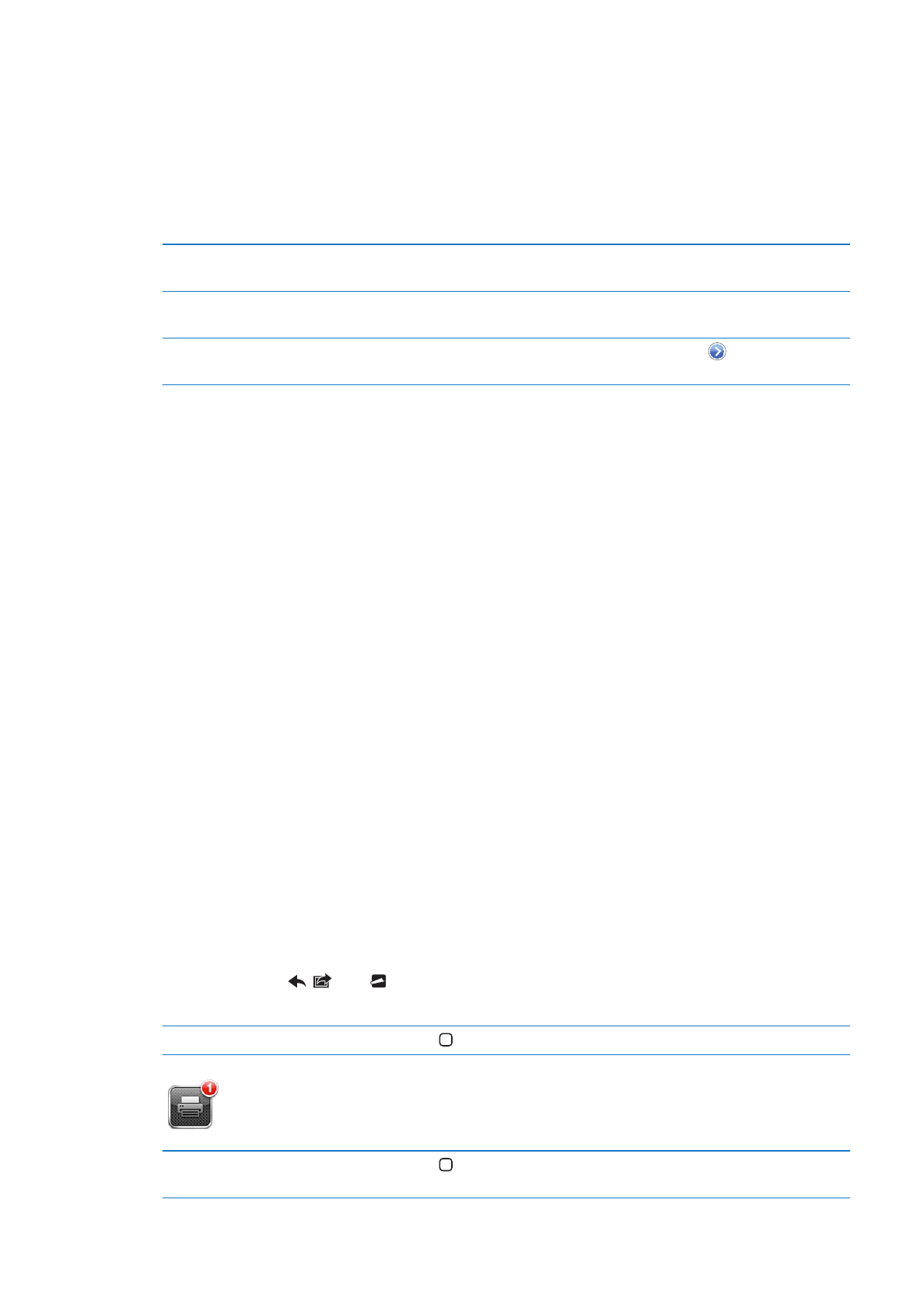
Apple Wireless Keyboard 사용하기
Apple Wireless Keyboard(별도 판매, iPod touch 3세대 이상)를 사용하여 iPod touch에서 입력할 수
있습니다
. Bluetooth를 통해 Apple Wireless Keyboard를 연결하여 키보드를 iPod touch와 쌍으로
연결해야
합니다. 31페이지의 “iPod touch와 Bluetooth 장비 연결하기”를 참조하십시오.
키보드를
한 번 iPod touch와 쌍으로 연결하면 키보드가 범위 내(9m)에 있을 때마다 연결됩니다.
텍스트
필드를 누를 때 화면 키보드가 나타나지 않는다면 키보드가 연결되어 있는 것입니다. 배터리를
절약하려면
사용하지 않을 때 키보드 연결을 해제하십시오.
하드웨어
키보드를 사용할 때 언어
전환하기
Command 키를 누른 상태로 스페이스 바를 살짝 눌러 사용 가능한 언어
목록을
표시하십시오. 다른 언어를 선택하려면 스페이스 바를 다시 누르십시오.
iPod touch에서 무선 키보드 연결
해제하기
녹색
빛이 꺼질 때까지 키보드의 전원 버튼을 길게 누르십시오. 범위를 벗어나면
iPod touch가 키보드를 연결 해제합니다.
iPod touch에서 무선 키보드 연결
해제하기
설정에서
일반 > Bluetooth를 선택하고 장비 이름 옆의
을
살짝 누른 다음 “
이
장비 지우기”를 살짝 누르십시오.
무선
키보드에 다른 레이아웃을 적용할 수 있습니다. 부록 A , 132페이지의 “다국어 키보드”
및
25페이지의 “키보드 레이아웃 변경하기”를 참조하십시오.